Du musst Deine Zahlungseinstellungen vornehmen, damit Du diese später in der Rechnung und im Vertrag auswählen kannst. Gehe zur Startseite, und klicke auf „Firma“.
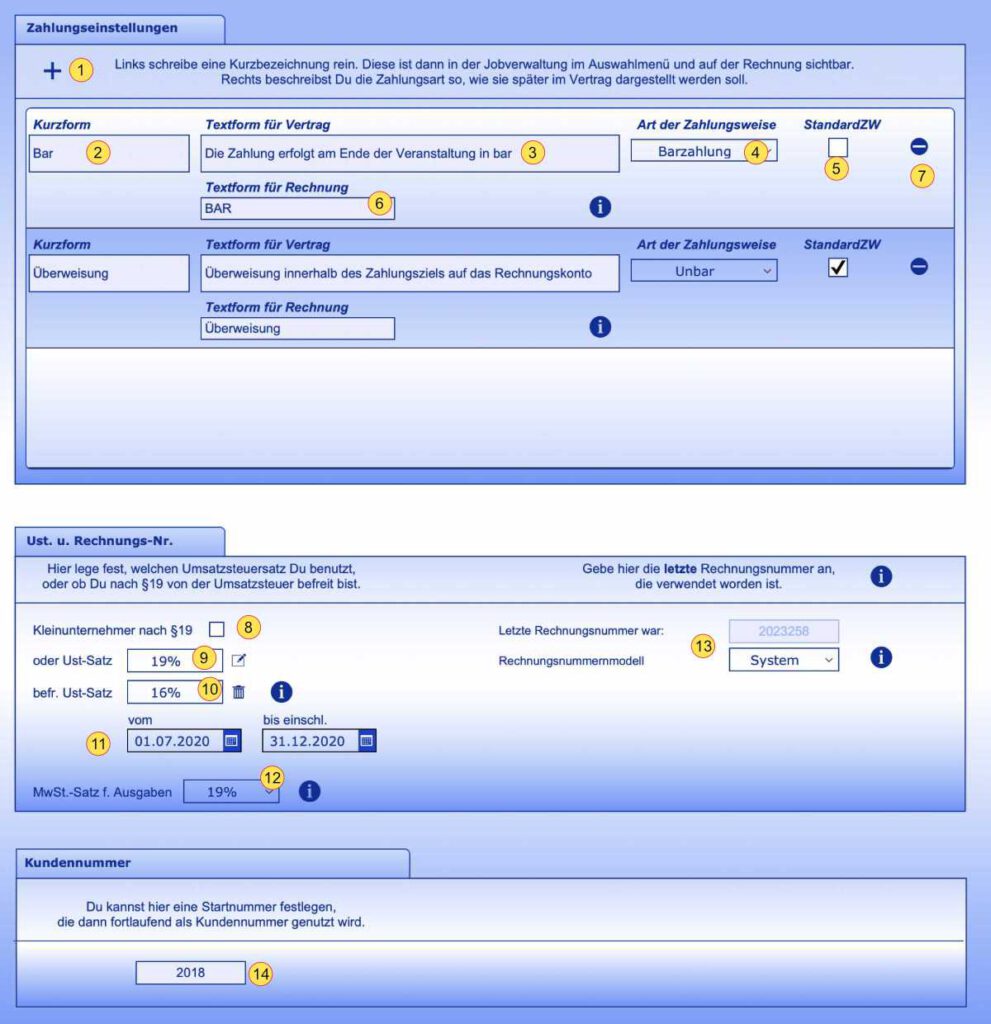
Zahlungseinstellungen
- Klicke auf das „+“-Zeichen, um eine neue Zahlungsweise anzulegen.
- Gib eine Kurzbezeichnung für die Zahlungsweise an. Diese Bezeichnung erscheint später in einem DropDown-Menü, mit dem Du die Zahlungsweisen, die Du hier angelegt hast, auswählen kannst.
- Formuliere, wie die Zalungsweise im Vertrag eingebunden werden soll.
- Wähle die Art der Zahlungsweise. Bar oder Unbar (Überweisung, PayPal…..)
- Wenn Du hier einen Haken setzt, dann wird diese Zahlungsweise, bei jedem Vorgang, automatisch genutzt, und Du musst nichts weiter einstellen, außer, Du benötigst eventuell einmal eine andere Zahlungsweise für einen Kunden.
- Auf der Rechnung steht standardmäßig folgender Satz, an dem der Text, den Du hier einträgst (fett dargestellt), angehängt wird.
„Der Rechnungsbetrag ist zahlbar bis zum …… per Überweisung„ - Mit dem Button (7) löscht Du diese Zahlungsweise aus dem System.
Ust. und Rechnungsnummer
- Falls Du nach der Kleinunternehmerregelung besteuert wirst, setze hier einen Haken.
- Falls nicht, gib hier den Mwst.-Satz ein, den Du Deinen Kunden berechnest.
- Wie in der Corona-Zeit kann es ggf. wieder vorkommen, dass der Mwst.-Satz vorübergehend geändert wird. Du kannst hier einen befristeten Mwst.-Satz angeben.
- Hier gibst Du den Zeitraum an, in dem der befristete Mwst.-Satz gilt. Für alle Jobs die in diesen Zeitraum fallen, wird automatisch dieser Steuersatz berücksichtigt. Alle anderen Jobs bekommen den „normalen“ Mwst.-Satz, den Du bei (9) angegeben hast.
- Wenn Du Deine Betriebsausgaben im System eingibst, kannst Du hier einen Standardsteuersatz wählen. Damit sparst Du Dir später, bei der Eingabe, ein wenig Arbeit.
- Vergib Kundennummern, die fortlaufend vergeben werden. Trage hier den Anfangswert ein. Bei jedem neuen Kontakt wird eine fortlaufende Nummer zugeordnet.

